光驱位硬盘第一次用不能新建分区提示没有初始化解决措施
时间:2019-02-10 16:01:00来源:装机助理重装系统www.zhuangjizhuli.com作者:由管理员整理分享
最近有用户使用光驱位硬盘第一次在磁盘管理下无法分区,添加光驱位硬盘在磁盘管理下无法新建分区,提示没有初始化,右键新建简单卷等菜单为灰色不可选,下面来看看故障原因分析与解决方法吧。
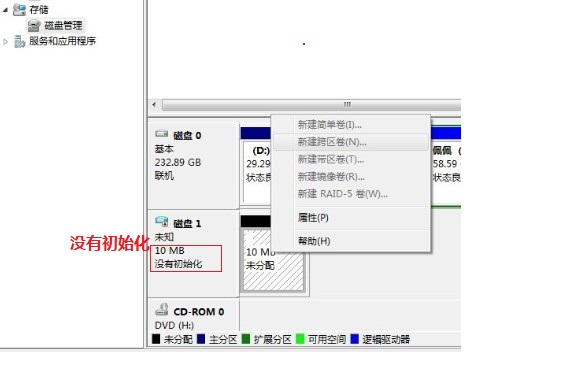
磁盘管理光驱位硬盘无法新建分区显示没有初始化原因分析:
原有的光驱位更换为硬盘后,系统在识别上可能出现一些错误,因为光驱和硬盘的启动方式不一样,只有在系统初始化的时候才会默认识别硬盘,因此如果是在系统初始化完成之后才更换上的硬盘可能就存在初始化的错误.
解决方案:详情请访问:win7纯净版系统下载
1、在新加的磁盘1上直接右键点击?D?D初始化磁盘
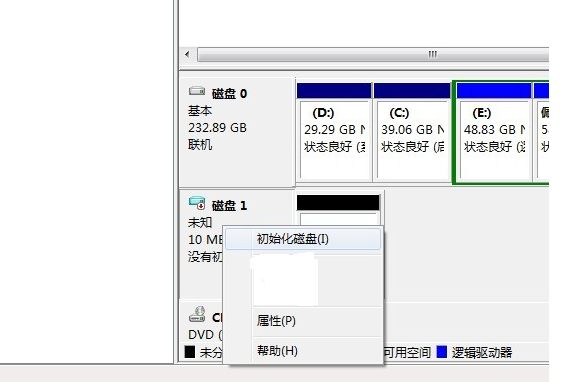
2、点击创始化?D?D选择MBR
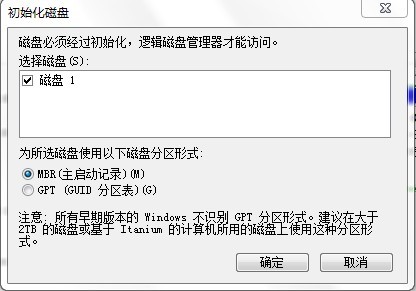
3、初始化后磁盘1后显示状态正常,右键?D?D新建简单卷显示正常,直接新建即可。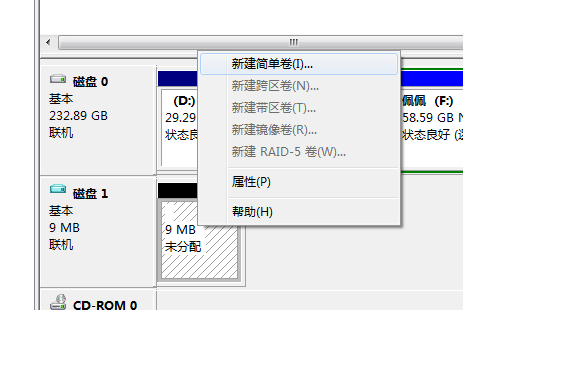
按照教程的步骤去操作直接新建即可解决没有显示没有初始化的问题,如果用户在操作中也遇到同样故障问题的话,那么可以试试教程的简单三个步骤。
分享到:
